无线网卡怎么连接台式电脑 台式电脑无线网卡安装教程
更新日期:2024-03-21 03:07:31
来源:投稿
手机扫码继续观看

很多小伙伴想要给自己的台式电脑拓展出无线功能,方便自己上网,于是购买了无线网卡,但是买来之后不知道无线网卡怎么连接台式电脑,为此来系统向小编求助,小编我到网上查阅了资料,现在就为大家带来台式电脑无线网卡安装教程,大家赶紧来系统看看吧。

无线网卡怎么连接台式电脑?
具体步骤如下:
1.将USB无线网卡插入计算机的USB端口,计算机将自动弹出驱动程序安装对话框,单击运行;

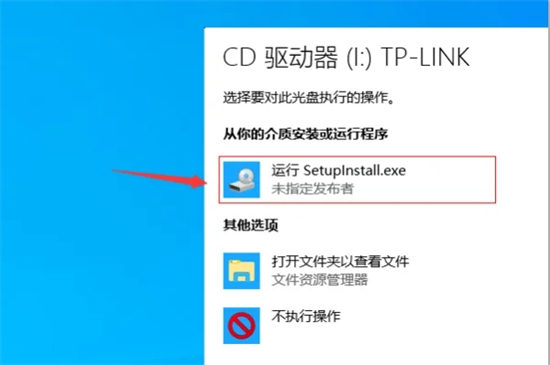
2.此时可以看到无线网卡正在安装驱动程序,并等待安装进度完成;
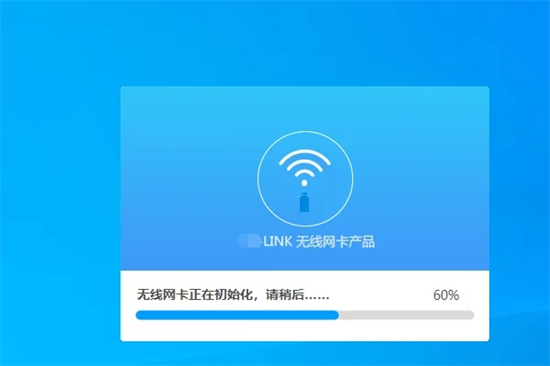
3.如果插入USB无线网卡,但未弹出安装界面,则可以单击桌面上的“我的电脑”进入;
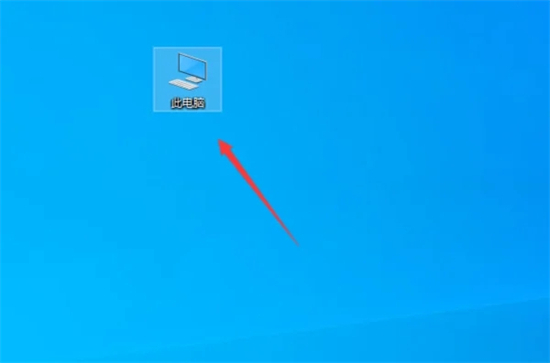
4.在出现的界面中,可以看到带有无线网卡徽标的驱动器号,双击以将其打开;
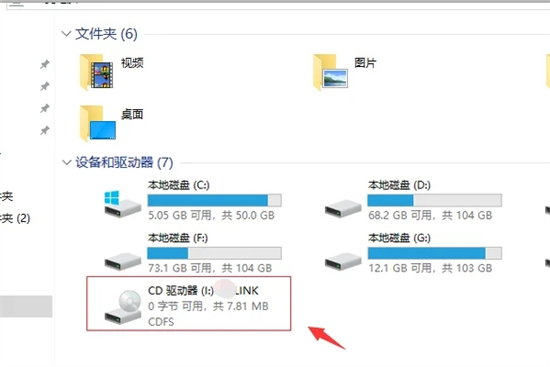
5.在出现的界面中,双击安装EXE文件以进行安装;
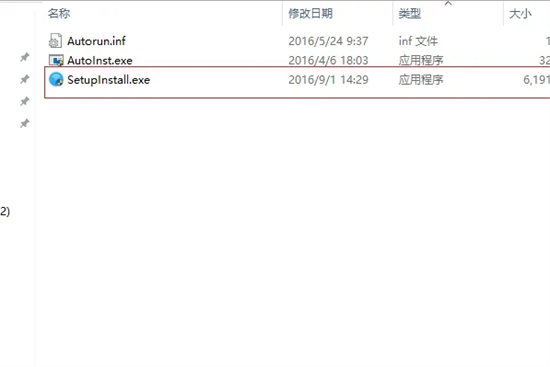
6.驱动程序安装完成后,可以在计算机的右下角看到无线徽标。 单击无线徽标,从显示的选项中选择所需的网络,然后单击“连接”。
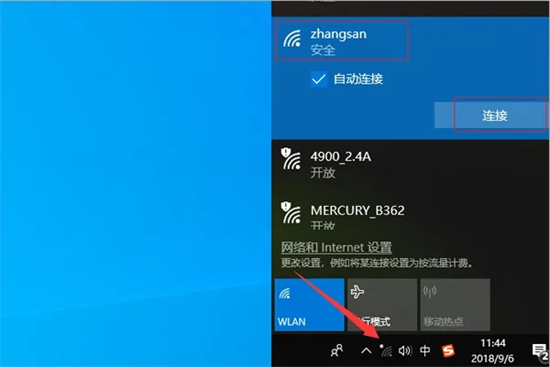
以上就是小编为大家带来的无线网卡怎么连接台式电脑的方法了,希望能帮助到大家。
该文章是否有帮助到您?
常见问题
- monterey12.1正式版无法检测更新详情0次
- zui13更新计划详细介绍0次
- 优麒麟u盘安装详细教程0次
- 优麒麟和银河麒麟区别详细介绍0次
- monterey屏幕镜像使用教程0次
- monterey关闭sip教程0次
- 优麒麟操作系统详细评测0次
- monterey支持多设备互动吗详情0次
- 优麒麟中文设置教程0次
- monterey和bigsur区别详细介绍0次
系统下载排行
周
月
其他人正在下载
更多
安卓下载
更多
手机上观看
![]() 扫码手机上观看
扫码手机上观看
下一个:
U盘重装视频











